Trước mình có viết bài tổng hợp các bộ gõ tiếng Việt trên Ubuntu. Bài viết này mình sẽ hướng dẫn cài đặt bộ gõ tiếng Việt ibus-bamboo trên Ubuntu 20.04 LTS. Mình cũng đã có một bài viết hướng dẫn cài đặt ibus-unikey, tuy nhiên ở phiên bản Ubuntu 20.04 LTS thì ibus-unikey hoạt động không ổn định. ibus-bamboo do hiện tại vẫn đang được update thường xuyên, do vậy hoạt động khá ổn định.
Nếu bạn nào lười đọc hoặc đọc mà chưa hiểu cách cài thì các bạn có thể tham khảo video mình quay lại trong quá trình viết bài hướng dẫn để xem chi tiết hơn.
Các bước cài đặt bộ gõ tiếng Việt ibus-bamboo trên Ubuntu 20.04 LTS
Các tính năng chính cũng như đặc điểm nổi bật của bộ gõ này thì mình đã giới thiệu ở bài viết giới thiệu các bộ gõ tiếng Việt nổi bật trên Linux. Các bạn có thể đọc lại ở đây, bài viết này mình sẽ đi thẳng vào hướng dẫn cách cài đặt ibus-bamboo trên Ubuntu 20.04 LTS thôi nhé.
Bước 1: Thêm kho lưu trữ PPA của ibus-bamboo
Thực hiện command dưới để thêm kho lưu trữ ibus-bamboo.
sudo add-apt-repository ppa:bamboo-engine/ibus-bamboo
Khi thực thi command, có thể bạn sẽ bị hỏi nhập mật khẩu cho tài khoản đang đăng nhập. Hãy nhập mật khẩu sau đó nhấn Enter. Lưu ý, khi nhập mật khẩu sẽ không được hiển thị do cơ chế bảo mật của .
Sau đó, một một thông báo hiện ra bao gồm nội dung khái quát tính năng của ibus-bamboo. Bạn cần nhấn Enter để xác nhận thêm ppa ibus-bamboo.

Bước 2: Cập nhật cơ sở dữ liệu apt-get sau khi thêm PPA ibus-bamboo
Sau khi xác nhận thêm PPA, bạn cần thực thi tiếp command dưới đây để cập nhật cơ sở dữ liệu apt-get.
sudo apt-get update
Bước 3: Cài đặt ibus-bamboo
Sau khi update xong thực hiện command dưới đây để cài đặt ibus-bamboo.
Update 18/07/2023: Bổ sung –install-recommends theo như hướng dẫn của nhà phát triển.
sudo apt-get install ibus ibus-bamboo --install-recommends
Bước 4: Khởi động lại ibus
Cuối cùng, bạn cần khởi động lại ibus để cập nhật sau khi cài đặt bộ gõ tiếng việt ibus-bamboo bằng cách thực thi command dưới:
ibus restart
Bước 5: Sử dụng bộ gõ ibus-bamboo
Update 18/07/2023: Có thể thực hiện command dưới đây để đặt ibus-bamboo làm bộ gõ mặc định hoặc thực hiện thay đổi thủ công bằng giao diện như phần sau command.
env DCONF_PROFILE=ibus dconf write /desktop/ibus/general/preload-engines "['BambooUs', 'Bamboo']" && gsettings set org.gnome.desktop.input-sources sources "[('xkb', 'us'), ('ibus', 'Bamboo')]"Để sử dụng bộ gõ, bạn cần thêm kiểu gõ ở trong cài đặt hệ thống. Cụ thể, bạn cần vào [Settings > Region & Language > Nhấn button dấu + > Vietnamese > Vietnamese (Bamboo) > Add].

Sau khi thêm thành công, bạn có thể chuyển đổi kiểu gõ bằng cách nhấn biểu tượng của ibus trên thanh trạng thái và chọn kiểu gõ mong muốn. Bạn cũng có thể sử dụng tổ hợp phím [Super + Space] để chuyển cho nhanh.

Một số lưu ý khi sử dụng bộ gõ tiếng Việt ibus-bamboo
- Ibus-bamboo có nhiều chế độ gõ khác nhau. Để chuyển đổi nhanh giữa các chế độ gõ, chỉ cần nhấp vào một khung nhập văn bản nào đó, sau đó nhấn tổ hợp phím [
Shift + ~]. Một bảng thông báo hiện ra với các chế độ khác nhau, bạn chỉ cần nhấn phím số tương ứng để chọn chế độ mình muốn. - Như ở trên đã sử dụng [
Shift + ~] để mở bảng chọn nhanh, vậy làm sao để gõ được ký tự~? Bạn chỉ cần nhấn tổ hợp [Shift + ~ + ~](Shift cộng 2 lần ~). - Mỗi chế độ gõ có thể tương thích với ứng dụng này, không tương thích với ứng dụng khác. Do đó, khi sử dụng nếu thấy có vấn đề khi gõ bạn có thể thử thay đổi chế độ gõ và chọn chế độ ổn định nhất nhé.
- Các chế độ gõ sẽ được lưu riêng biệt cho mỗi phần mềm (chrome có thể đang dùng chế độ 1 trong khi firefox lại là chế độ 3). Chế độ gõ mặc định là chế độ Pre-edit.
- Bạn có thể chọn mục 7 trong bảng chọn chế độ để Thêm vào danh sách loại trừ không sử dụng bộ gõ trong một chương trình nào đó.
Kết luận
Trên đây là tất cả hướng dẫn cài đặt bộ gõ tiếng Việt ibus-bamboo trên Ubuntu 20.04 LTS. Ngoài ra nếu bạn sử dụng một hệ điều hành Linux khác thì tham khảo bài hướng dẫn của bộ gõ tại đây.
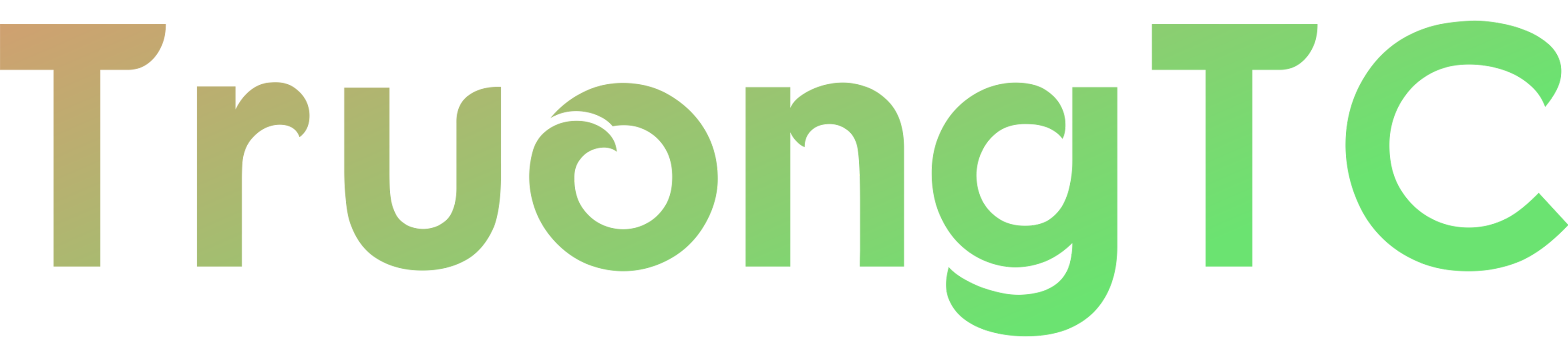
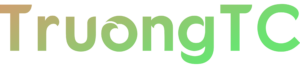
da cai theo nhung xuat hien kha nhieu loi va khong danh duoc tieng Viet, bamboo hay unikey deu khong lam viec ok.
Bạn đã lockout ra login lại chưa nhỉ?